Profilowanie za pomocą nierealnych szczegółowych informacji
Unreal Insights to system profilowania, który zbiera, analizuje i wizualizuje dane z Unreal Engine. System profilowania może pomóc w znalezieniu wąskich gardeł optymalizacji i obszarów, w których wydajność aplikacji może zwiększyć wydajność. Zwykle włączysz funkcję Unreal Insights bezpośrednio z poziomu edytora, ale w przypadku HoloLens 2 musisz użyć wiersza polecenia.
Konfigurowanie
Unreal umożliwia utworzenie i skonfigurowanie profilu niestandardowego w uruchamianiu urządzenia HoloLens za pomocą parametrów wiersza polecenia, które umożliwiają korzystanie z usługi Unreal Insights.
- Znajdź adres IP komputera przy użyciu polecenia ipconfig w wierszu polecenia. Adres IP to adres IPv4 wymieniony przez adres ipconfig. Należy pamiętać o tym później podczas ustawiania parametrów wiersza polecenia.
Ważne
Jeśli znajdujesz się za siecią VPN, może być konieczne podanie adresu IP podanego za pośrednictwem sieci VPN.
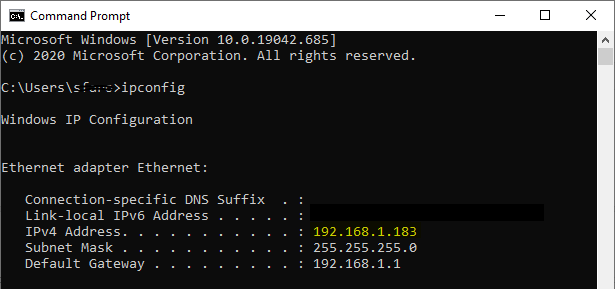
- Otwórz pozycję Ustawienia projektu na pasku narzędzi "Edytuj" w oknie edytora głównego.
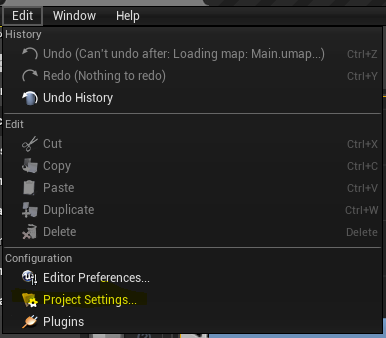
- Przewiń w dół panelu po lewej stronie, aż znajdziesz nagłówek Platformy i wybierz pozycję HoloLens.
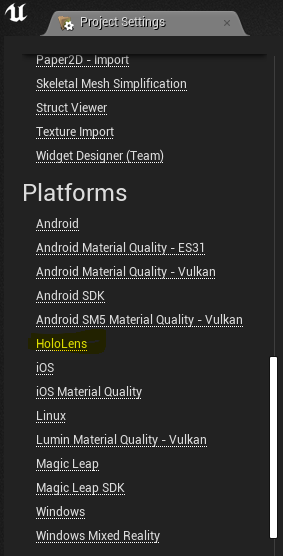
- Upewnij się, że w sekcji Możliwości wybrano opcję "Klient internetowy", "Serwer klienta internetowego" i "Serwer klienta sieci prywatnej".
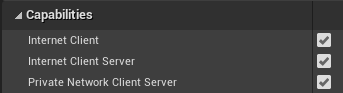
Uruchom
- Otwórz aplikację Project Launcher z panelu UE4 pod przyciskiem Uruchom :
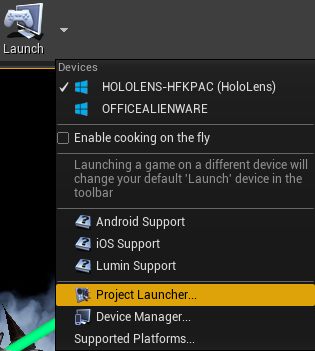
- Wybierz przycisk, + aby utworzyć profil niestandardowy w obszarze Niestandardowe profile uruchamiania. Po utworzeniu można zawsze edytować ten profil później:
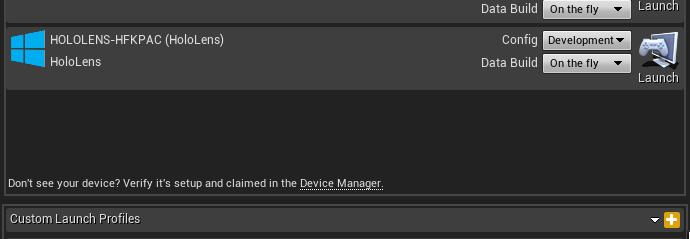
- Wybierz przycisk edytuj profil na niestandardowym profilu uruchamiania urządzenia HoloLens. W sekcji Kompilacja sprawdź kompilowanie funkcji UAT i ustaw dodatkowe parametry wiersza polecenia.
- Wypróbuj te elementy dla startów: -tracehost=IP_OF_YOUR_PC -trace=Log,Bookmark,Frame,CPU,GPU,LoadTime,File,Net
- Pełną listę dostępnych parametrów uruchamiania można znaleźć w dokumentacji referencyjnej Unreal Insights.
Uwaga
"IP_OF_YOUR_PC" to adres IP znaleziony w kroku 1. Jest to adres IP komputera z uruchomioną usługą Unreal Insights, a nie adresem IP urządzenia HoloLens.
Ważne
Ślady mogą być bardzo szybkie. Włącz tylko te kanały, które należy zachować niski rozmiar śledzenia.

- Wybierz pozycję Cook ( Gotuj ) do pozycji Według książki, aby włączyć kopiowanie na urządzenie. Upewnij się, że mapy są zaznaczone w obszarze Mapy gotowane.
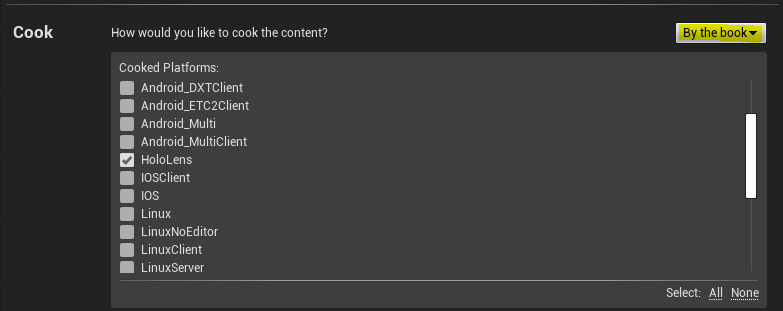
- Ustaw opcję Jak chcesz spakować kompilację na wartość Package & store lokalnie. Zanotuj wybraną ścieżkę pliku, ponieważ będzie to potrzebne później.

- Ustaw opcję Jak chcesz wdrożyć kompilację? na wartość Nie wdrażaj.

- Wybierz pozycję Wstecz, aby powrócić do katalogu głównego okna dialogowego Uruchamiania projektu
- Po powrocie do edytora kliknij pozycję Uruchom w niestandardowym profilu uruchamiania

Obejrzyj, jak projekt został skompilowany, a następnie wdróż aplikację appxbundle (w ścieżce pakietu z kroku 5) do urządzenia HoloLens za pośrednictwem portalu urządzenia
Uruchom narzędzie Unreal Insights. Plik wykonywalny Unreal Insights jest przechowywany w folderze aparatu plików binarnych, zwykle w następujący sposób: "C:\Program Files\Epic Games\UE_4.26\Engine\Binaries\Win64\UnrealInsights.exe"
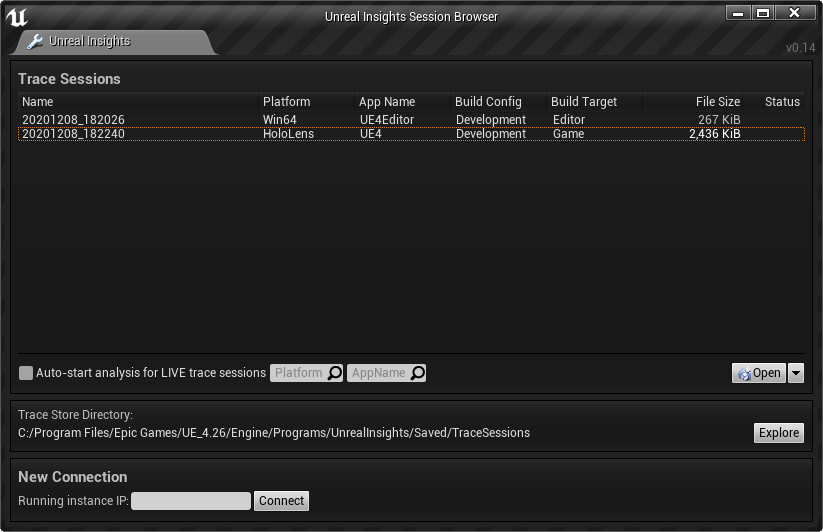
- Uruchom aplikację na urządzeniu HoloLens.
Profilowanie
Po powrocie do usługi Unreal Insights wybierz połączenie na żywo z urządzeniem, aby rozpocząć profilowanie
Profil niestandardowy jest współużytkowany między projektami. W tym miejscu możesz użyć utworzonego profilu niestandardowego, a nie konieczności wykonywania tego za każdym razem. Wystarczy ponownie utworzyć połączenie z urządzeniem za każdym razem, gdy uruchomisz program Unreal, wykonując kroki od 3 do 6 w sekcji konfiguracji.